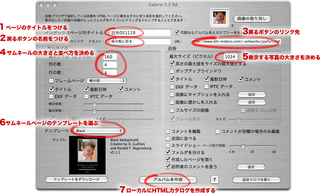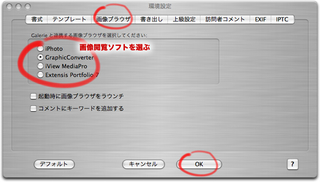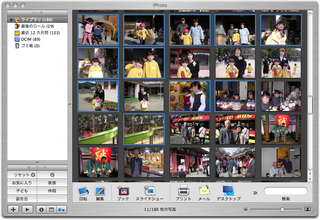2005年11月22日
Galerie 速攻マニュアル
![]()
以前にも紹介したHTMLカタログソフト、Galerieです。
とっても良いソフトだけど、唯一の弱点は日本語のマニュアルが無いこと。
と言っても、そんな複雑なソフトではないので、弄っていれば使える程度のものですが、
誰もが、躓きもせず簡単に使えるというわけでもありません。
そんなわけで、「とりあえず使える」みたいな、速攻マニュアルを作りました。
やるべき事は以下の通り。
A.【カタログページの設定をする】
B.【環境設定で画像閲覧ソフトを選ぶ】
C.【画像閲覧ソフトでカタログにしたい写真を選ぶ】
D.【カタログをウェブに公開する】
C>B>A>Dの順にやればオッケー?
Galerieを立ち上げるとこのウィンドウが出てきます。
ここでの設定を済ませれば、とりあえず自分のパソコン上に、HTMLカタログを作成することが出来ます。
1.カタログページのタイトルをつけます。日本語でも英語でもかまいません。
2.このカタログページにリンク元のページの名前を付けます。ウェブで公開しないのなら不要でしょう。
3.リンク元のURLを書き込みます。
4.カタログページに表示するサムネールの大きさと並べ方を決めます。画面の大きさや写真の枚数によって適当に決めます。複数のカタログページが作られるので、見やすい大きさと並べ方で決めれば良いでしょう。
5.写真の大きさを決めます。通常は横のピクセル数を基準にしています。
大きいとスクロールさせないと見えなくなるので、見る人のモニターのサイズを考慮してあげると良いでしょう。
6.カタログページは、テンプレートを選ぶことで、見た目を変えることが出来ます。
必要があれば、新しいテンプレートをダウンロードすることも出来ます。
7.あとは、「アルバム作成」ボタンを押すだけ。
保存する場所を聞いてくるので、任意の場所に指定します。
作成が終了したら、自動的にブラウザーが立ち上がって、出来上がったカタログページを開きます。
Galerieは、手持ちの画像ビュアーソフトと連動してカタログを作成します。
まずは、どの画像ビュアーと組ませるかを設定してやります。
「画像ブラウザ」のタブを選んで、使いたい画像閲覧ソフトを選びます。
画像閲覧ソフトでは、カタログにしたい写真を選んでおくだけです。
選んだ状態のままGlerieに切り替える、あるいは、Galerieを立ち上げて上記のカタログの設定を進めます。
作ったカタログをウェブに公開するときは、メニューの「公開」から「アルバムの発行」を選びとこのウィンドウが現れます。
1.アップロード先のサーバーの情報を設定します。
通常、こういった情報は、ホームページを公開しているプロバイダーやレンタルサーバーの会社に問い合わせればわかります。
たとえば、www.dokosoko.com/~daredareがユーザーのディレクトリーとして割り振られていれば、
サーバーアドレスは、www.dokosoko.com
ユーザーネームは、daredare
というのが普通だと思います。
パスワードはユーザとしてログインする時のパスワードです。
2.作ったカタログが置いてあるフォルダーを指定します。
3.アップロードした先の置き場所を指定します。
何も書かないとおそらく、サーバーで割り振られた一番上の階層にログ関連ファイルをばらまくことになります。
あらかじめ、FTPサーバにフォルダーを作っておくと良いでしょう。
たとえば、
www.dokosoko.com/~daredare/photo/snap/051123ryokou
という場所に置きたいのであれば、
最初のフィールドに、
photo/snap
/のあとのフィールドに、
051123ryokou
と書き込めば良いと思います。
この場合、「051123ryokou」は、カタログのファイルを納めるディレクトリーになります。
つまり、自分のパソコンの中で作っていたカタログの一連のファイルを、サーバー「www.dokosoko.com」の「daredare」というユーザスペースの「photo/snap」にある「051123ryokou」という名前のフォルダーに納めると言うことになります。
一つ注意すべき事があります。
それは、フォルダーやファイル名など、すべてがアルファベットや数字など、UNUXの表記のルールに従わないとエラーが出ます。
「旅行写真」や「shashin/01」などはボツ。
「ryokou_shashin_01」などであればオッケーです。
このルールは、カタログが収められているフォルダーに至るまでのすべてのフォルダーの表記にも当てはまるので、普段日本語を使っている人は十分気をつけてください。
それと、もうひとつ。
OSXでFTP転送する場合、パーミッションの設定が「ユーザー」と「グループ」しかアクセス出来ない設定になるようです。
それを解決するためには、FTPソフトなどで、アップロード先のファイルのパーミッションをウェブから見えるように設定します。
この辺りのより良い解決策は、後ほどエントリーしたいと思います。
iPhotoは、良いソフトですが、アップルの「我田引水」と「先走り」が目立ちます。
Galerieは、そんなソフトの欠点を、素晴らしい使い勝手でサポートしてくれるソフトです。ドネーションソフトなので、気に入った人は協賛するようにしましょう。
投稿者 aw@bitlog : 2005年11月22日 11:26
トラックバック
このエントリーのトラックバックURL:
http://www.bit-motors.com/~artworks/mt/mt-tb.cgi/342